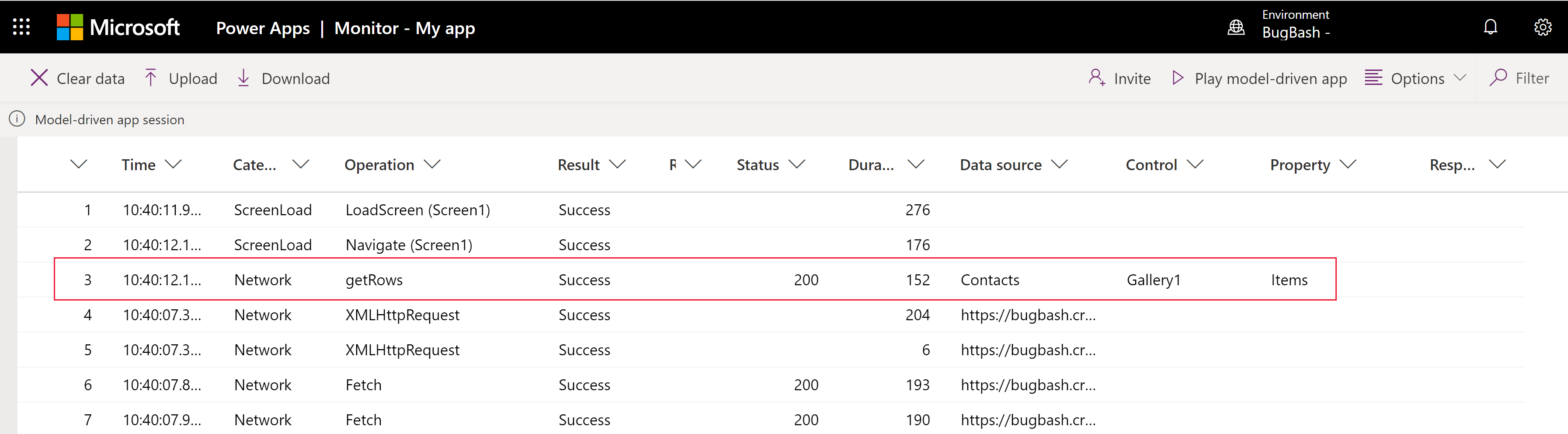Menggunakan Monitor untuk memecahkan masalah perilaku halaman di aplikasi berdasarkan model
Monitor dapat membantu Anda men-debug dan mendiagnosis masalah, yang membantu Anda membangun aplikasi berdasarkan model yang lebih cepat dan lebih andal. Monitor memberikan tampilan mendalam tentang cara kerja aplikasi dengan menyediakan log semua aktivitas di aplikasi saat dijalankan.
Penting
Monitor harus dijalankan pada aplikasi berdasarkan model dan tidak secara langsung pada halaman kustom.
Memulai sesi Monitor
Terdapat dua cara untuk membuka lingkungan monitor.
Dari Power Apps
Masuk ke, Power Apps pilih Aplikasi.
Pilih... di samping aplikasi berdasarkan model atau pada bilah perintah global, lalu pilih Monitor .
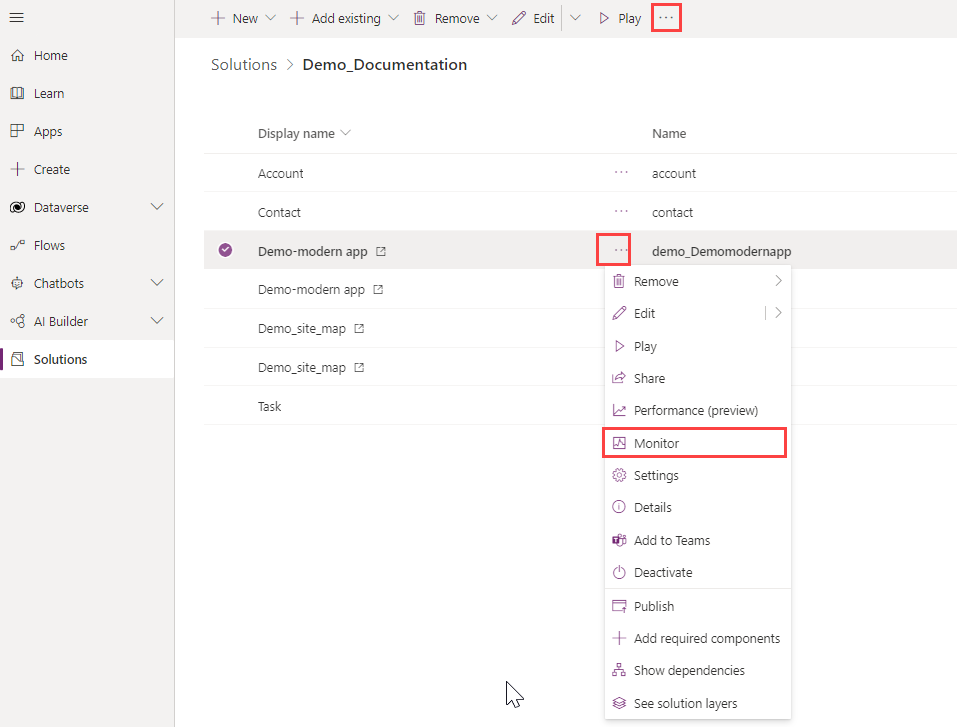
Pada halaman Monitor, pilih Putar aplikasi berdasarkan model di bilah perintah.
Saat diminta, pilih Gabung.
Aplikasi dimuat di tab browser baru dengan pesan yang menunjukkan sesi pemantauan. Beralih kembali ke tab Monitor untuk melihat aktivitas.

Dari aplikasi berdasarkan model
Putar aplikasi berbasis model.
Tambahkan
&monitor=trueke akhir URL di browser web Anda, lalu segarkan halaman.Pilih Monitor pada bilah perintah.

Filter aktivitas yang dipantau
Saat Anda memfilter peristiwa terkait halaman kustom aplikasi berdasarkan model di Monitor, Anda bisa mendapatkan informasi tentang tabel, tabel, kontrol, dan komponen terkait, seperti pada halaman kustom, di Monitor saat aplikasi Anda berjalan.
Misalnya, untuk memfilter pada halaman kustom yang menggunakan Gallery1 kontrol, pilih header kolom Kontrol >Filter menurut, masukkan Gallery1, lalu pilih Terapkan.
Untuk informasi selengkapnya tentang pemantauan aplikasi berdasarkan model, buka Men-debug aplikasi berdasarkan model dengan Monitor
Menutup sesi Monitor
Untuk menutup sesi pemantauan, tutup tab browser tempat aplikasi berdasarkan model yang dipantau diputar.
Langkah berikutnya
Menggunakan Monitor untuk memecahkan masalah perilaku formulir aplikasi berdasarkan model